Hvordan optimalisere Evernote-ytelse ved å bruke feilsøkingsmenyen

Trinn 1
Dette er ganske enkelt, bare gå ut av ethvert Evernote-vindu som kjører, du skal kunne få tilgang til feilsøkingsmenyen ved å bruke en kjørekommando. Du kan trykk Winkey + R for å åpne kjøredialogen, eller bare bruke søkemenyen i startmenyen. I boksen, Type i følgende tekstlinje og trykk Tast inn.
| evernote / debugmenu |
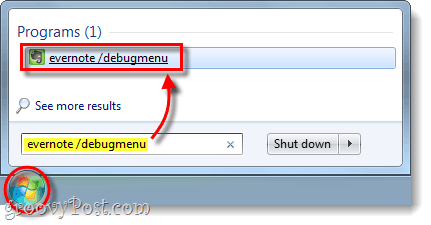
Steg 2
Evernote skal nå ha en ny [Debug] -meny til høyre for hvor Hjelp-menyen normalt ligger. Herfra kan du Optimaliser de database eller Gjenopprett notatbilder. Optimalisering av databasen bør forbedre ytelsen og gjenskape notebilder bør fikse eventuelle merknader du har med rare eller manglende ikoner.
Advarsel: Unngå å klikke Walk meldingsbokser, vil den bare vise alle mulige dialogbokser i Evernote.
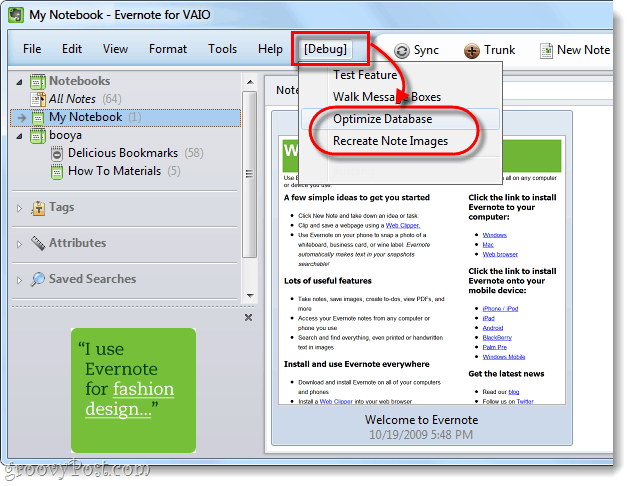
Trinn 3
Vent til databasen blir optimalisert, og mernotater du har, jo lengre tid vil det ta. Prøv å planlegge å gjøre rundt et tidspunkt hvor du ikke trenger å bruke Evernote, da det kan løpe i bakgrunnen, men Evernote vil være ubrukelig for tiden.

Ferdig!
Evernote skal nå ha noe forbedret ytelse, og forhåpentligvis er eventuelle manglende eller avviklede merknadsikoner rettet.
Takk for at dette tipset går til Matthew Guay på Techinch som gravde opp denne lille nuggeten fra Evernote Forum. Mye takk folkens!










Legg igjen en kommentar